Pidä OnePlus 6T -laitteesi lukittuna näiden suojausvihjeiden avulla

OnePlus 6T on edullinen lippulaiva Android-puhelin. Näin voit pitää uuden puhelimesi ja tietosi lukittuina hyödyllisillä suojausominaisuuksilla.
OnePlus 6T on edullinen lippulaivalaatuAndroid-puhelin, joka käyttää räätälöityä Android Pie -versiota nimeltään OxygenOS. Se on samanlainen kuin Android-varastossa, mutta sisältää joitain ominaisuuksia, jotka antavat OnePlusin erottua luokkansa muista puhelimista. Olemme jo osoittaneet sinulle joitain ensimmäisiä vinkkejä OnePlus 6T: n käytön aloittamiseen. Ja tänään tarkastelemme hyödyllisiä tietoturvavaihtoehtoja, jotka voit ottaa käyttöön OnePlus 6T -laitteessa pitämään puhelimesi ja tietosi lukittuna.
Käytä sovelluskaapia
App Locker on ominaisuus, jonka avulla voit sijoittaaylimääräinen tietoturva yksittäisissä sovelluksissa. Voit myös piilottaa ilmoitukset tietyiltä sovelluksilta, jotta mikään utelias silmä ei näe arkaluontoisia tietojasi. Aseta se suuntaa kohtaan Asetukset > apuohjelmia > App Locker ja kirjoita PIN. Lisää sitten, mitkä sovellukset voidaan avata vain sormenjälkitunnuksella tai PIN-koodilla. Lisätietoja on artikkelissamme siitä, kuinka lisätä sovellussuojausta App Lockerilla OnePlus 6T -sovellukseen.
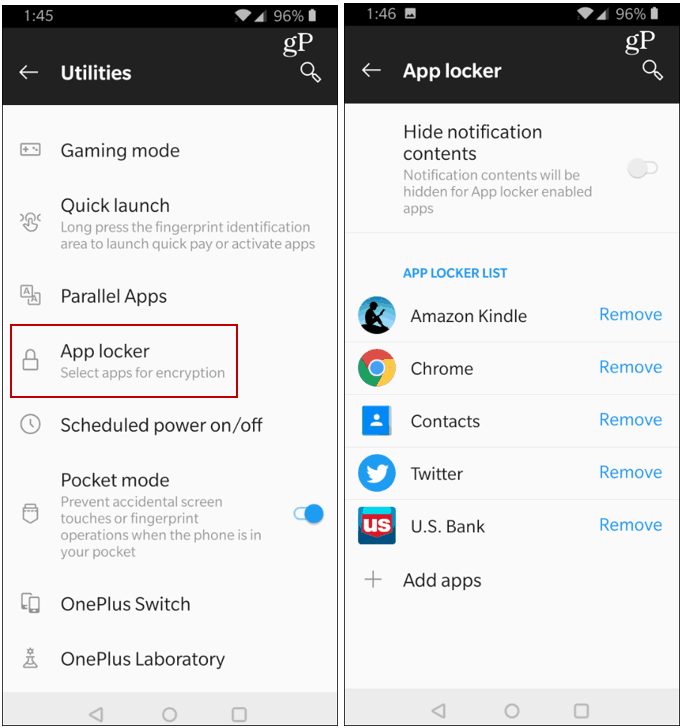
Hallitse sormenjälkitietoja
Puhelimien sormenjälkitunnistimet eivät ole uuttailmiö, mutta näytöllä olevan lukijalla on. OnePlus on yksi ensimmäisistä suurimmista valmistajista, joka on ottanut sen käyttöön. Kun olet tottunut siihen, on helppoa hallita ja määrittää useita sormenjälkiä puhelimeesi. Sormenjälkiä voidaan paitsi käyttää myös puhelimen lukituksen avaamiseen, mutta myös muiden turvallisuusominaisuuksien, kuten App Locker tai salasananhallinnan, kanssa. Lisätietoja on artikkelissamme, jolla lisätään sormenjäljet OnePlus 6T -laitteeseesi.
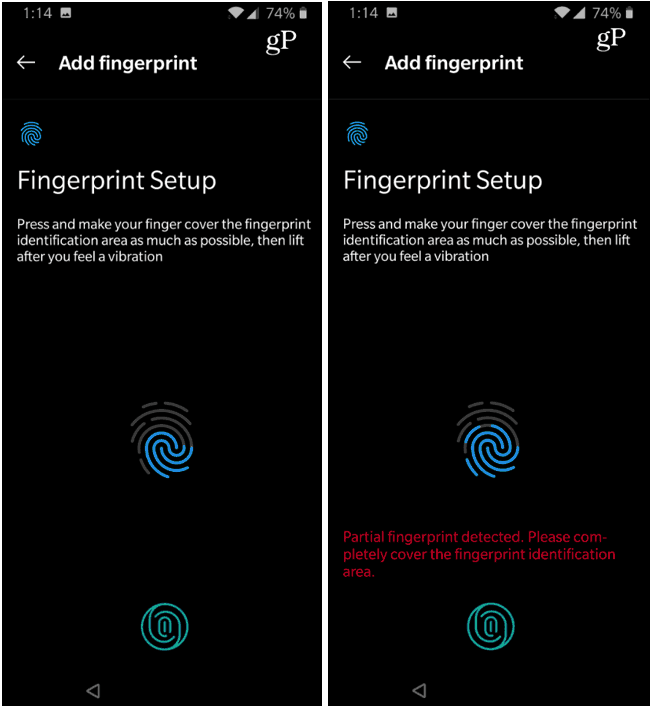
Hallitse kasvojen lukitusta
Näytössä olevan sormenjälkitunnistimen lisäksiOnePlus 6T sisältää myös kasvojen lukituksen. Jos et ole tehnyt sitä alkuperäisen asennusprosessin aikana, voit lisätä kasvotietosi puhelimen lukituksen avaamiseksi. Suunnata Asetukset > Turvallisuus ja lukitusnäyttö > Kasvojen lukitus. Anna PIN-koodi ja noudata näytön ohjeita sen määrittämiseen - osoittamalla pohjimmiltaan etusivulla oleva kamera itseesi. Voit myös poistaa sen käytöstä Poista lukitus automaattisesti, kun näyttö on päällä ominaisuus. Tämä estää puhelimen lukituksen avautumisen vain siksi, että olet kameran edessä. Sen sijaan sinun täytyy pyyhkäistä ylös näytöllä käyttääksesi sitä.
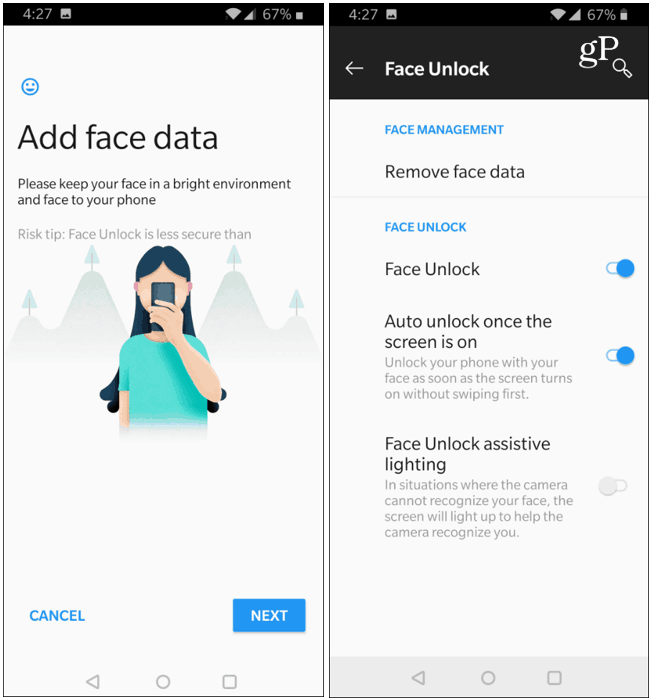
Lukitse puhelin kaksoisnapauttamalla
OnePlus-sovelluksessa on hieno asetus, jonka avulla puhelimen lukitseminen on helppoa kaksoisnapsauttamalla aloitusnäyttöä. Ota se käyttöön koskettamalla pitkään aloitusnäyttöä ja napauttamalla sitten Koti-asetukset ja käynnistä sitten Kaksoisnapauta lukitaksesi vaihtaa. Kun seuraavan kerran asetat puhelimesi alas, voit lukita sen heti nopeasti kaksoisnapauttamalla.
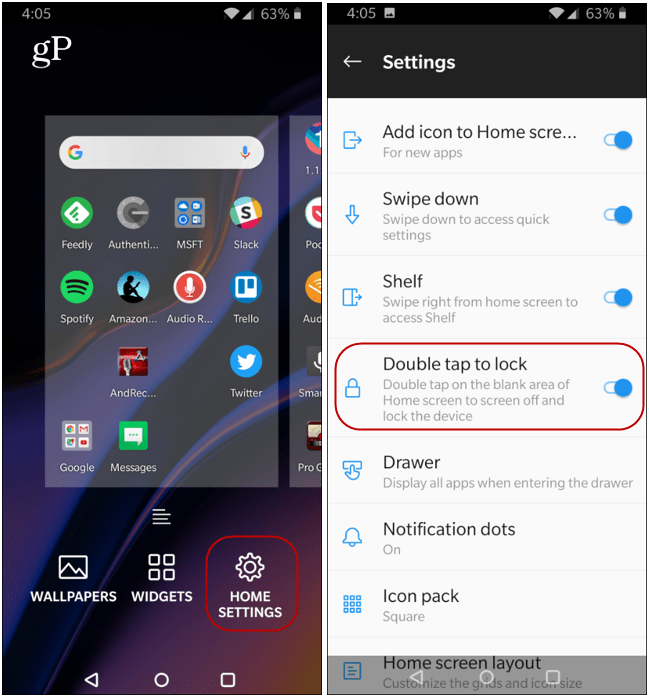
Käytä näytön kiinnitystä
Voit käyttää Androidin näytön kiinnitysominaisuuttalukita tietty sovellus puhelimeesi, kun luovutat sen jollekin. Tällä tavalla henkilö ei pääse muihin puhelimesi tietoihin. Ota se käyttöön OnePlus 6T -laitteessa siirtymällä kohtaan Asetukset > Turvallisuus ja lukitusnäyttö > Näytön kiinnitys. Lukitse sitten sovellus näytölle, avaa se, napautayleiskatsaus-painike ja sitten sovelluksen pikkukuvan vieressä olevat kolme pistettä ja valitse Kiinnitä. Ainoa tapa avata sovellus avataksesi loput puhelimesta on omistajan lukituksen avaaminen PIN-koodilla, kasvot tai sormenjälki.
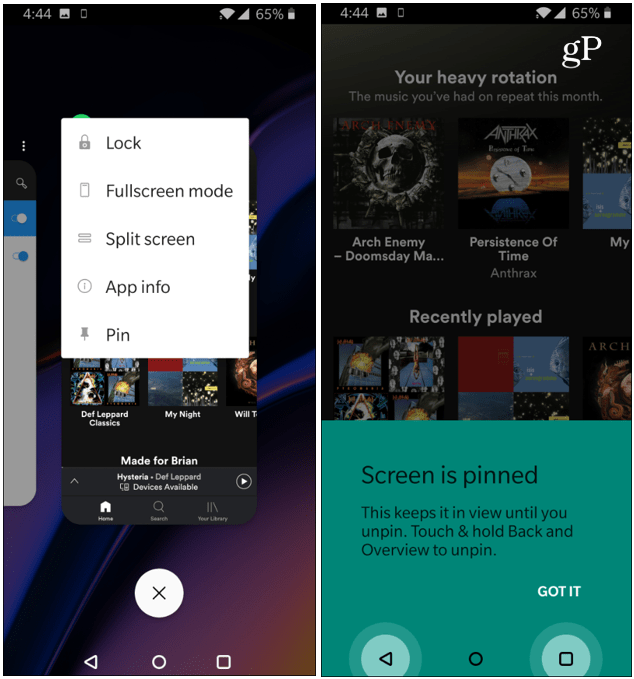
Kaiken kaikkiaan OnePlus 6T on reagoiva jasisältää useita ainutlaatuisia ja hauskoja ominaisuuksia. Löydät puhelimesta tarpeeksi, jotta pysyt tuottavana ja viihdyttävänä koko päivän - puhumattakaan siitä, että sillä on uskomattoman akunkesto, joka todella kestää koko päivän. Ja yllä olevien vinkkien avulla voit pitää sekä puhelimesi että tietosi turvassa.










Jätä kommentti